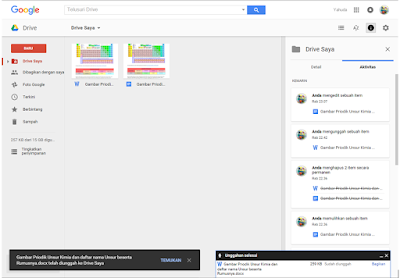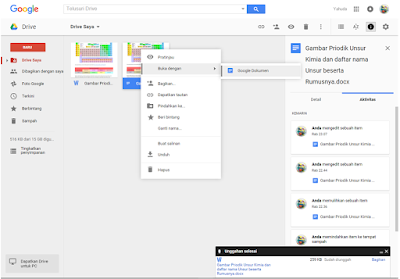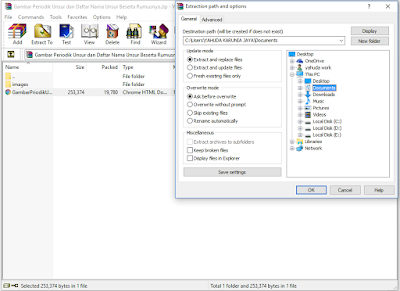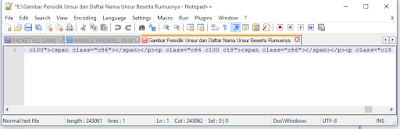Selamat siang, ketemu lagi dengan saya Admin Whussa kali ini saya akan membagikan info cara memasukan file ms office word power point atau pdf kedalam postingan blog, kamu pasti sempat bingung mengapa tidak bisa copy paste file yang ber ekstensi *.docx *.xls *.ppt *.pdf kedalam lembar kerja blog, dulu saya juga sempat bingung bagaimana cara memasukan file ms office dan pdf kedalam blog namun karena saya telah menemukan cara nya kali ini saya akan bagi kepada kamu. Disimak ya kalau ada yang kurang jelas bisa ditanyakan langsung lewat twitter, facebook, google+, atau di kotak komentar dibawah.
Jika kamu telah mempunyai akun Google pastikan kamu login dulu ke https://drive.google.com
Setelah berhasil login, akan muncul tampilannya kurang lebih seperti ini
Klik drive saya > unggah file
Tampilan unggah file nya kurang lebih seperti ini. Jika sudah memlilih file yang akan di upload klik open
Proses pengunggahan file
Klik kanan file yang di pilih > buka dengan > google dokumen
Tampilan google dokumen kurang lebih seperti ini
Untuk mengubah file *.docx *.xls *.ppt *pdf menjadi *.html *.txt *.odt *.rtf kamu bisa mengunakan metode ini.
Caranya klik menu file > unduh sebagai > *.html ( karena saya ingin mengubah kode docx yang dapat diterapkan di blog )
Setelah proses download file html dalam bentuk zip selesai kamu harus mengekstrak file tersebut kedalam direktori tugas kamu yang mudah ditemukan
Cara nya klik kanan file yang ingin di ekstrak > pilih extract to the specified folder ( atau dengan menekan alt+e )
Kemudian kunjungi folder yang kamu pilih penempatan file yang kamu ekstrak tadi kemudian buka mengunakan notepad, copy semua kode yang tampil pada notepad
Setelah di copy semua kode yang ada di notepad masuk kembali ke blog > entri baru > pada lembar kerja pilih html yang di samping compose kemudian paste kan kode yang kamu copy di notepad tadi di halaman kerja html blog
Contohnya kurang lebih seperti ini
Setelah proses copy pastenya selesai berarti kamu sudah bisa memposting file ber ekstensi *.docx *.xls *.ppt *.pdf kedalam lembar kerja blog kamu. Klik pratinjau untuk melihat hasilnya sebelum di publikasikan atau klik publikasi jika ingin langsung memposting ke blog.
Kurang lebih hasil akhirnya
Selamat mencoba
Share Postingan Ini
Klik if you like :